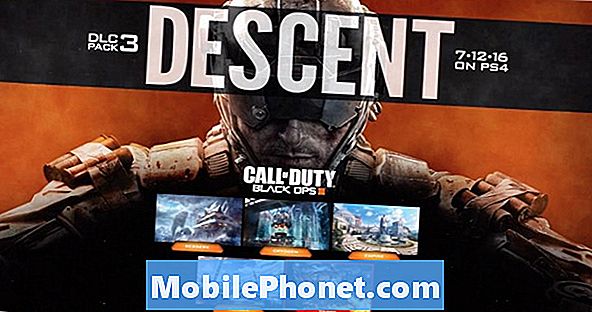#Huawei # P20Pro, DxOMark web sitesine göre popüler olarak en iyi mobil kameralı cep telefonu olarak bilinen birinci sınıf bir Android akıllı telefon. Bu telefon 6.1 inç AMOLED ekrana sahipken, kaputun altında 8GB RAM ile eşleştirilmiş bir Hisilicon Kirin 970 işlemci bulunuyor. Bu, sağlam performans gösteren bir cihaz olmasına rağmen, bugün ele alacağımız bazı sorunların ortaya çıkabileceği durumlar vardır. Sorun giderme serimizin bu son bölümünde, Huawei P20 Pro'nun sorununu çözmeyeceğiz.
Bir Huawei P20 Pro veya bu konuda başka bir Android cihazınız varsa, bu formu kullanarak bizimle iletişime geçmekten çekinmeyin. Cihazınızla ilgili endişeleriniz konusunda size yardımcı olmaktan mutluluk duyarız. Bu, hiçbir koşul olmadan sunduğumuz ücretsiz bir hizmettir. Bununla birlikte, bizimle iletişime geçtiğinizde, doğru bir değerlendirme yapılabilmesi ve doğru çözümün verilebilmesi için olabildiğince ayrıntılı olmaya çalışmanızı rica ediyoruz.
Huawei P20 Pro Nasıl Açılmıyor
Sorun: Bu gece telefonumu% 93'e kadar şarj ettim, sonra fişini çektim. Aşağı kaydırma menüsünden Mobil Verileri açtım ve ekranın donduğunu / takıldığını fark ettim. Ekrandaki uygulamalara dokunmaya çalıştım ama hala donmuştu, bu yüzden ekran kararana kadar Güç düğmesine birkaç saniye bastım. Hemen ardından telefonu açmaya çalıştım ama hiçbir şey olmadı. İlk başta onu bir güç bankasına bağlamayı denedim ama hiçbir şey yapmadım. Işıklı gösterge yanmıyordu. Daha sonra onu elektrikli şarj cihazına bağladım ve hiçbir şey olmadı, hala siyah ekran ve ışık göstergesi yok. Zaten birkaç kez Güç düğmesine basmaya çalışıyordum ama telefon açılmıyordu. Yardım!
Çözüm: Bu durumda yapmak isteyeceğiniz ilk şey, aşağıda listelenen sorun giderme adımlarını izleyerek telefonun bataryasının tamamen dolu olduğundan emin olmaktır.
Telefonun şarj bağlantı noktasını temizleyin
Bu soruna neden olan toz veya kir olasılığını ortadan kaldırmak için telefon şarj bağlantı noktasını basınçlı hava kabı kullanarak temizlemelisiniz.
Farklı bir şarj kablosu kullanın
Kolayca hasar gören bir telefon aksesuarı, şarj kablosu. Sürekli sarılırsa veya bükülürse, içindeki teller genellikle kesilir. Hatalı bir kablonun soruna neden olup olmadığını kontrol etmek için telefonu farklı bir kablo kullanarak şarj etmeyi denemelisiniz.
Farklı bir duvar şarj cihazı kullanın
Bazı durumlarda arızalı bir duvar şarj cihazı bu özel soruna neden olabilir. Soruna neden olan şeyin bu olup olmadığını kontrol etmek için farklı bir şarj cihazı kullanmayı denemelisiniz.
Telefonu bir bilgisayarın USB bağlantı noktasından şarj edin
Telefon şarj bağlantı noktasının pimlerinden biri hasar görürse, duvar şarj cihazı kullanılarak şarj olmaz. Daha sonra telefonu bir bilgisayarın USB bağlantı noktasından şarj etmeyi denemelisiniz.
Telefonun pili yeterli şarj olduğunda, telefonu açma zamanı gelir.
Telefonun Güvenli Modda başlayıp başlayamayacağını kontrol edin
Bu, yalnızca önceden yüklenmiş uygulamaların bu modda çalışmasına izin verildiğinden, sorunun indirdiğiniz bir uygulamadan kaynaklanıp kaynaklanmadığını kontrol etmenize olanak tanır. Sorun bu modda ortaya çıkmazsa, soruna hangi uygulamanın neden olduğunu bulmalı ve kaldırmalısınız.
- Telefonu kapat.
- Tekrar açın
- Ekranda Huawei animasyonunu gördüğünüzde ses kısma düğmesine basın ve basılı tutun
- Cihaz önyüklemeyi bitirdiğinde sol alt köşede güvenli modu görebilirsiniz.
Telefonun önbellek bölümünü kurtarma modundan silin
Bu, telefonda saklanan ve zaten bozuk olan ve soruna neden olan tüm geçici verileri veya dosyaları siler. Bu prosedür kişisel telefon verilerinizi silmez.
- Huawei P20 Pro cihazınızı kapatın.
- Telefonunuz tamamen kapanana kadar birkaç saniye bekleyin.
- Huawei P20 Pro cihazınızdaki Güç düğmesiyle birlikte Sesi Açma düğmesini bir süre aynı anda basılı tutun
- Telefonunuz stok kurtarma moduna girecek
- "Önbellek bölümünü sil" i vurgulamak için ses düğmelerini kullanın ve seçmek için açma / kapatma tuşunu kullanın
- İşlem tamamlandığında sistemi yeniden başlatın
Fabrika ayarlarına sıfırlama yapın
Dikkate alınması gereken son sorun giderme adımı fabrika ayarlarına sıfırlamadır. Bu, telefonunuzu orijinal fabrika durumuna döndürür ve sorunun bir yazılım arızasından kaynaklanıp kaynaklanmadığını kontrol etmenizi sağlar. İşlem sırasında silineceği için bu adımı gerçekleştirmeden önce telefon verilerinizi yedeklemelisiniz.
- Sesi Açma ve Güç tuşlarını birlikte birkaç saniye basılı tutun.
- Kurtarma Modu açıldığında tüm düğmeleri bırakın.
- Aşağı kaydırmak için Ses tuşlarını ve onaylamak için Güç düğmesini kullanarak "verileri sil / fabrika ayarlarına sıfırla" öğesini seçin.
- "Verileri sil / fabrika ayarlarına sıfırla" yı seçin. Gezinmek için Ses düğmelerini ve kabul etmek için Güç tuşunu kullanın.
- Kurtarma Modu tekrar açıldığında, Güç düğmesiyle "sistemi şimdi yeniden başlat" ı seçin.
Yukarıdaki adımların sorunu çözmemesi durumunda, bu büyük olasılıkla zaten hatalı bir donanım bileşeninden kaynaklanmaktadır. Şu anda yapılacak en iyi şey, telefonu bir servis merkezine götürmek ve kontrol ettirmektir.
Android telefonunuzu kullanırken karşılaştığınız sorularınızı, önerilerinizi ve sorunlarınızı bize göndermekten çekinmeyin. Bugün piyasada bulunan her Android cihazı destekliyoruz. Ve merak etmeyin, sorularınız için sizden tek bir kuruş talep etmeyeceğiz. Bu formu kullanarak bizimle iletişime geçin. Aldığımız her mesajı okuruz ancak hızlı yanıt vermeyi garanti edemeyiz. Size yardımcı olabildiysek, lütfen yayınlarımızı arkadaşlarınızla paylaşarak sözcüğü yaymamıza yardımcı olun.